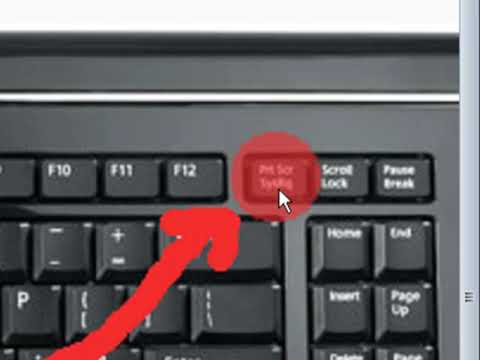
LG G5 je zdaj na voljo po vsej ZDA od prevoznikov in maloprodajnih trgovin, kar pomeni, da so milijoni kupcev kupili eno in imajo veliko vprašanj. Ena stvar, s katero se sprašujemo z vsakim novim telefonom, je, kako narediti posnetek zaslona. S tem v mislih, spodaj so hitra in enostavna navodila za več različnih načinov, da sprejmejo screenshot na LG G5.
23. februarja je bil najavljen nov LG G5, ki je bil izdan 1. aprila. Ima popolnoma nov aluminijast okvir in modularno zasnovo z drsnim pladnjem na dnu za zamenljivo baterijo. Vendar pa je največja sprememba skener prstnih odtisov na hrbtni strani in gumbi premaknjeni na stran.
Preberite: Kako omogočiti LG G5 vedno prikazan
To je prvi pametni telefon LG, ki v zadnjih nekaj letih nima vseh gumbov na hrbtni strani. Zaradi tega snemanje posnetka ni preprosto z uporabo običajnega kombiniranega gumba iz prejšnjih let. Ne glede na to, ali želite prikazati smešne posnetke na Facebooku, meme iz interneta ali celo del pomembnega e-poštnega sporočila, so zaslonski posnetki preprost način za shranjevanje stvari z zaslona LG G5.

Če ste v zadnjih nekaj letih kdaj v lasti ali uporabljali napravo Android, boste doma in verjetno tudi ne boste morali iskati. Vendar, če ste novi v pametnih telefonih ali ste pred kratkim prešli na LG iz iPhone ali Samsung Galaxy, se boste morali naučiti, kako. Z LG G5, obstaja več načinov, da sprejmejo screenshot.
Za tiste zmedene. Posnetek zaslona (ali zaslonska zasnova) je v bistvu naš pametni telefon, ki zajame in shrani vse, kar je na zaslonu. To lahko nato uredite ali obrezate, da boste dobili točno tisto, kar želite, in je na voljo zelo priročno za različne namene.
Navodila
Brez gumbov na hrbtni strani in skenerja prstnih odtisov, ki se podvojijo kot gumb za vklop, da ne omenjamo visokega pomika tipk za povečanje / zmanjšanje glasnosti, snemanje zaslona na LG G5 ni enostavno. Pravzaprav je zelo težko, zato so vključili bližnjico z enim dotikom v senci obvestila.
Tisti, ki bi radi ujeli tisto, kar je na zaslonu, lahko posname sliko na LG G5 s tremi različnimi metodami. Pritisnite hkrati gumbe za napajanje (bralnik prstnih odtisov) in glasnost navzdol in ju držite pritisnjenega. To je bila metoda že vrsto let, vendar je na LG G5 težko narediti. V vrstici z obvestili je gumb LG Quick Capture (Hitri zajem) ali pa Google Now. Vse bomo podrobneje razložili.

Na kratko pritisnite in zadržite obe tipki za vklop in izklop glasnosti istočasno in pustite, in na zaslonu boste videli animacijo in slišali boste zajem zaslona. To je to. Telefon shrani vse, kar je bilo prikazano, in je dostopen iz fotogalerije. Od tu jo lahko delite, kot želite, ali pa preklopite v način urejanja in izrežete robove, pri tem pa dodajte nekaj odtenkov s katerim koli od številnih orodij za urejanje, ki so na voljo za Android.
Ker je ta metoda, ki je bila na voljo za Android že vrsto let, na LG G5 težka, imamo lažji način. Preprosto potisnite navzdol po vrstici z obvestili, tako da povlečete navzdol z vrha zaslona. Obstaja seznam nastavitev bližnjic na vrhu, in letos LG dodal eno imenovano "Capture". Odprite e-poštno sporočilo ali kateri koli zaslon, ki ga želite shraniti, povlecite vrstico navzdol in v spustni vrstici tapnite gumb za prestrezanje. Izginila bo, posnela posnetek zaslona in lastnikom omogočila urejanje slike kot običajno. Oglejte si spodnjo sliko.

Nenazadnje pa vsekakor lahko vzamemo in takoj delimo posnetek zaslona s preprostim dotikom z uporabo Asistenta Google. Z daljšim pritiskom na krožni “home” zaslonski ključ, ki je Google Now. Prvič bodo morali uporabniki to omogočiti in priporočamo, da to storijo vsi, saj je Google Now izjemno uporaben za hitro iskanje.
Z daljšim pritiskom na gumb za dom in Google Now se prikaže, analizira vse, kar je na zaslonu, in poda rezultate iskanja. Kot film v besedilnem sporočilu s časom bližnjega gledališča ali navodili za restavracijo. Res je močan. Vendar pa obstaja tudi gumb »Share« za Android, ki sta dve vrstici s pikami, ki ju povezujejo. Dotaknite se tega in Google bo takoj vzel posnetek zaslona in hkrati odprl meni za skupno rabo.

Od tu lastniki lahko takoj pošljejo posnetek zaslona v besedilno sporočilo, e-pošto, ga naložijo na Facebook in druge stvari. To je zelo hitro, enostavno in priročno. Google Now lahko naredi veliko stvari in ima veliko glasovnih dejanj, zato ga poskusite na LG G5 danes.
Uporabniki lahko v galeriji najdejo mapo z imenom »Screenshot« z vsemi svojimi posnetki zaslona in jih od tam delijo ali uredijo. Osebno uporabo Google Asna je najlažje zame, saj je to mogoče storiti z eno roko, toda s tremi možnostmi, ki jih lahko izberete med posnetkom zaslona na LG G5, bi moralo biti to hitro in enostavno za vse lastnike.


